Si vous devez changer votre téléphone Android pour le dernier iPhone, vous devez supprimer complètement toutes les photos de Google Photos, y compris les photos de profil Google. Surtout lorsque vous souhaitez vendre le smartphone via Amazon ou eBay, vous devez vous assurer que les photos et vidéos sont terminées, supprimées ou effacées. Si possible, vous pouvez également transférer photos supprimées de Google Photos vers le nouvel iPhone. En savoir plus sur le guide ultime sur la suppression de Google Photos de l'article.
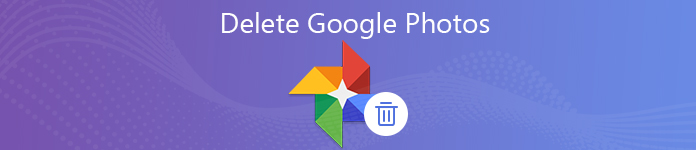
- Partie 1: Comment supprimer toutes les photos de Google Photos
- Partie 2: Comment supprimer des photos de profil Google
- Partie 3: Comment transférer les photos supprimées de Google Photos
- Partie 4: Comment effacer toutes les photos de Google Photos
Partie 1: Comment supprimer toutes les photos de Google Photos
Lorsque vous devez supprimer complètement toutes les photos de Google Photos, vous devez activer la fonction de sauvegarde et de synchronisation. En ce qui concerne le cas, vous pouvez supprimer automatiquement Google Photos de tous les appareils. S'il y a des photos ou des vidéos importantes, vous devez préalablement transférer les fichiers.
Étape 1 Lancez l'application Google Photos et connectez-vous au compte avec votre identifiant et votre mot de passe. Appuyez sur le bouton à trois lignes pour choisir le Paramètres option.
Après cela, vous pouvez activer Sauvegarder et synchroniser Option de sauvegarder Google Photos.
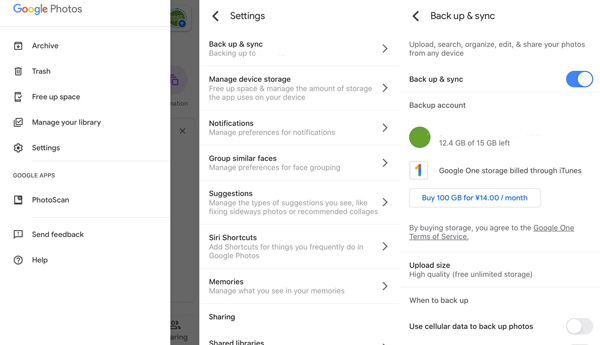
Étape 2 Appuyez longuement sur une image, vous pouvez trouver la date pour le pop-up de photos, sélectionnez toutes les dates et appuyez sur le effacer bouton pour supprimer complètement les photos du compte Google Photos.
Étape 3 Revenez au bouton à trois lignes et sélectionnez le Corbeille option, que vous pouvez sélectionner toutes les photos et vidéos que vous souhaitez supprimer, ou simplement choisir le tout effacer option pour supprimer les fichiers.
Tu pourrais sûrement récupérer Google Photos si vous regrettez ce que vous avez fait.
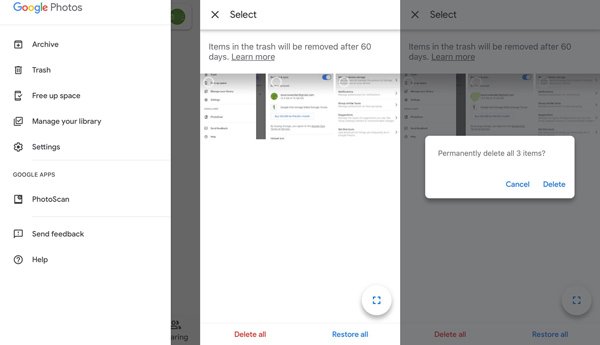
Partie 2: Comment supprimer des photos de profil Google
Pour supprimer le compte Google Photos, vous pouvez également vouloir supprimer la photo de profil Google. Même si vous souhaitez partager les photos en secret, vous devez également modifier la photo de profil du compte Google par défaut, vous pouvez en savoir plus sur le processus ci-dessous.
Étape 1 Accédez au compte Google Plus associé à Google Photos, connectez-vous avec votre ID de connexion et votre mot de passe. Vous pouvez trouver le menu Profil qui vous permet de supprimer les photos de profil Google.
Étape 2 Cliquez sur le menu Profil dans la liste de gauche. Après cela, vous pouvez appuyer sur le logo du profil ou cliquer sur le EDITER LE PROFIL pour gérer le profil de tous les comptes Google.
Étape 3 Une fois que vous avez entré la photo de profil, vous pouvez appuyer sur le menu avec 3 points verticaux et sélectionner le effacer option. Il supprimera la photo de profil Google en conséquence.
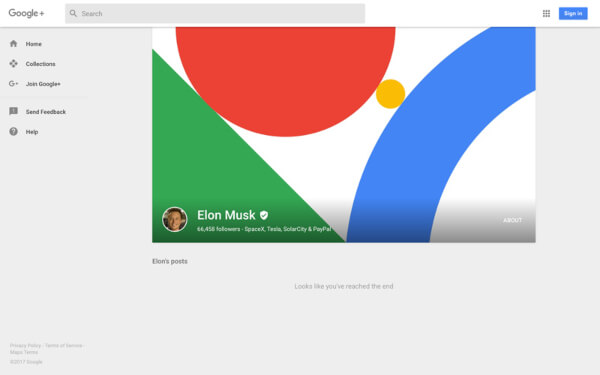
Partie 3: Comment transférer les photos supprimées de Google Photos
Comme mentionné ci-dessus, lorsque vous devez supprimer Google Photos, vous feriez mieux de sauvegarder les fichiers sur un autre appareil ou ordinateur au préalable. Apeaksoft MobieTrans est un excellent transfert téléphonique pour sauvegarder et transférer des fichiers entre votre appareil iOS, votre téléphone Android et votre ordinateur.
- Transférez le fichier Google Photos sur un smartphone et sauvegardez-le sur un ordinateur.
- Prend en charge les photos, les contacts, les vidéos, les SMS et plus de fichiers que Google Photos.
- Gérez les fichiers à partir du téléphone et de Google Photos pour les rendre efficaces.
- Compatible avec iPhone, Samsung, HTC, Motorola, Huawei et plus encore.
Étape 1 Téléchargez et installez le transfert téléphonique
Une fois que vous avez installé MobieTrans, vous pouvez lancer le programme sur votre ordinateur. Connectez le téléphone Android ou l'iPhone à votre ordinateur avec le câble USB d'origine. Le programme est capable de détecter automatiquement tous les fichiers de votre téléphone, y compris ceux synchronisés avec Google Photos.

Étape 2 Sélectionnez les photos que vous souhaitez transférer
Accédez à l'option Photos et sélectionnez les photos supprimées de Google Photos. Vous pouvez également sélectionner un album entier. Faites un clic droit sur la photo ou l'album et trouvez Exportations option. Vous pouvez également suivre le même processus pour transférer les autres fichiers supprimés de Google Photos.

Étape 3 Transférer des photos depuis Google Photos
Après cela, vous pouvez choisir le Exporter vers PC pour sauvegarder les photos supprimées de Google Photos sur votre ordinateur, ou l'option Exporter vers l'appareil pour transférer les photos de Google Photos vers un autre appareil. Le transfert de tous les fichiers ne prend que quelques secondes.

Partie 4: Comment effacer toutes les photos de Google Photos
Lorsque vous activez les fonctionnalités de sauvegarde et de synchronisation, vous devez également vous assurer que les photos et les vidéos sont complètement supprimées de votre téléphone Android ou iPhone. Apeaksoft iPhone Eraser est la solution ultime pour effacer définitivement tout le contenu et les paramètres de votre iPhone. Il vous permet de supprimer complètement les photos et vidéos de Google Photos.
- Effacez définitivement tous les contenus et paramètres de l'iPhone / iPad / iPod.
- Nettoyez les fichiers pour éviter la sauvegarde automatique et la synchronisation avec Google Photos.
- Supprimez l'appareil avec différents niveaux d'effacement pour supprimer les informations de compte.
- Il fonctionne avec la plupart des appareils iPhone / iPad / iPod avec la dernière version d'iOS.
Étape 1 Téléchargez et installez le programme, lancez-le sur votre ordinateur.
Connectez l'iPhone à votre ordinateur via le câble USB d'origine. Déverrouillez l'iPhone et appuyez sur la confiance lorsqu'un message apparaît.

Étape 2 Lorsque votre ordinateur détecte l'iPhone connecté, vous pouvez sélectionner les différents niveaux d'effacement pour supprimer Google Photos et tout le contenu de votre iPhone à des heures différentes selon vos besoins.

Étape 3 La norme de sécurité est basée sur l'USDoD 5220.22-M. Cliquez simplement sur le bouton Démarrer pour nettoyer votre iPhone et les photos Google associées de manière permanente et complète sur votre iPhone.

Conclusion
Si vous devez supprimer complètement Google Photos sur votre smartphone, vous pouvez en savoir plus sur la façon de supprimer toutes les photos ainsi que les photos de profil Google. Avant de supprimer complètement les photos, vous pouvez transférer ou sauvegarder les fichiers sur un ordinateur ou un autre appareil. Si vous décidez de supprimer Google Photos en raison d'un espace de stockage insuffisant, vous pouvez en savoir plus Compression de Google Photos ici. De plus, l'article partage également la méthode ultime pour nettoyer le contenu et les paramètres de l'iPhone.




